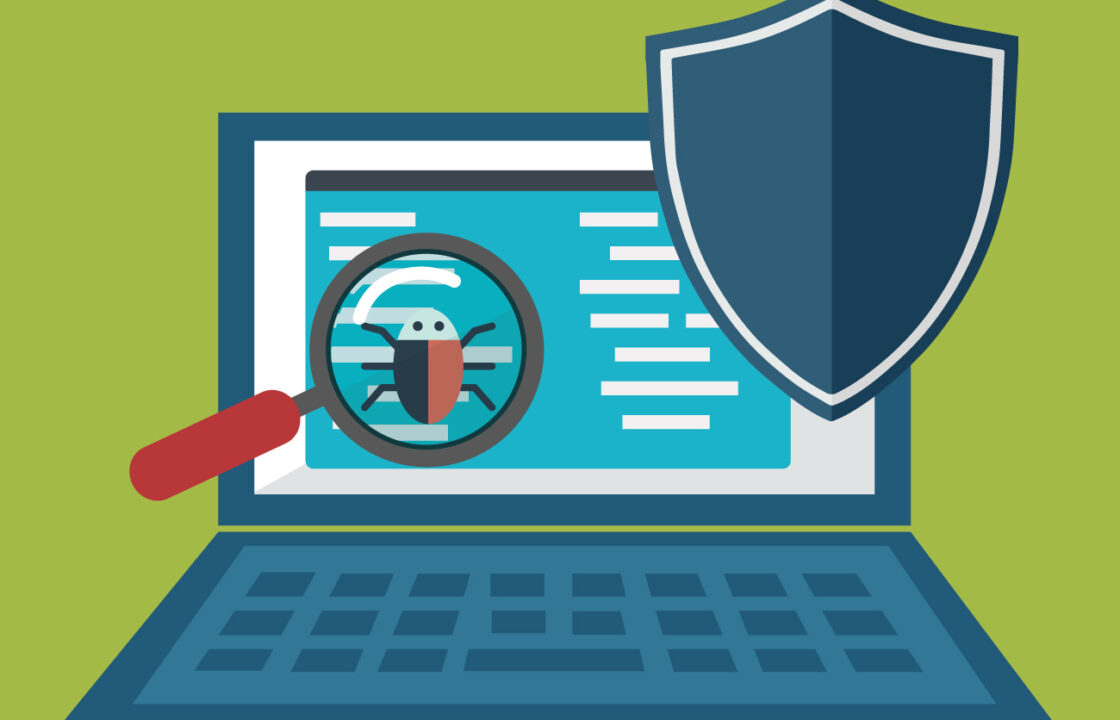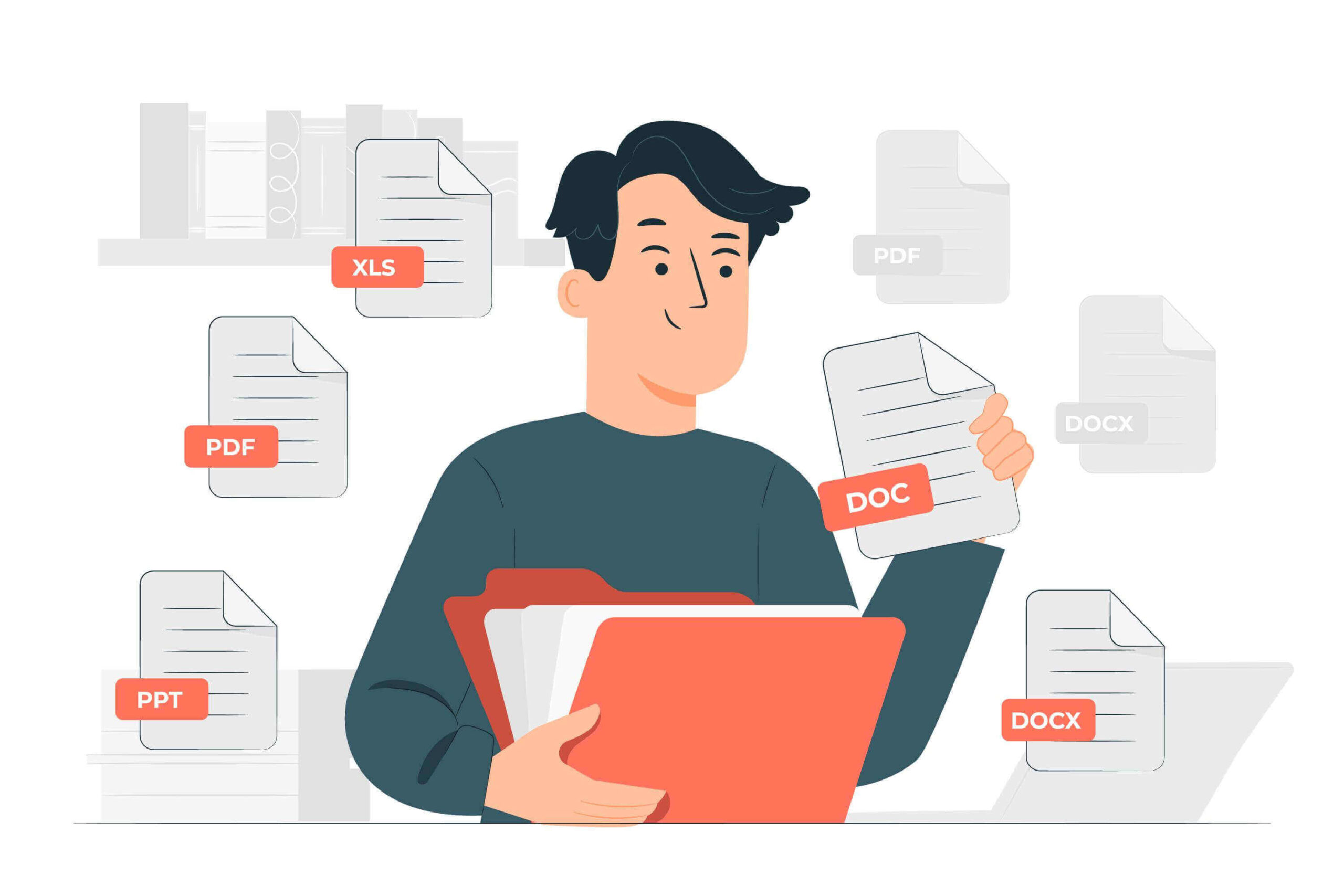
Format PDF sering digunakan untuk administrasi perkantoran dalam menyimpan dokumen berisi teks, gambar, grafik dua dimensi, dan mengirim dokumen baku yang tidak dapat diubah. File yang memiliki format PDF dinilai lebih fleksibel sehingga dapat digunakan di berbagai jenis perangkat.
Biasanya, orang akan mengirimkan file berformat PDF agar tampilan tidak berubah jika dilihat dengan perangkat apa pun. Namun, ada kalanya file PDF perlu di-edit untuk diubah ke format lain, ditambahkan catatan, dan lainnya. Proses untuk mengedit dokumen tidak lagi ribet seperti dulu. Anda bisa langsung mengedit dokumen PDF tanpa mengubah format ke Word. Simak artikel ini untuk mengetahui cara mengedit dokumen PDF.
Cara Mengedit Dokumen PDF
Berikut adalah cara mengedit dokumen PDF yang bisa dilakukan:
1. Menggunakan Aplikasi Adobe Acrobat Reader
Adobe Acrobat Reader adalah salah satu aplikasi yang digunakan untuk membuka dan mengedit file PDF di laptop. Jika Anda belum memiliki aplikasinya, Anda harus mengunduh dan memasang aplikasinya di laptop Anda. Ikuti cara mengedit dokumen PDF berikut ini:
- Buka dokumen PDF yang akan Anda ubah dengan menggunakan Adobe Acrobat Reader
- Pilih View di layar kiri atas, klik Tools, lalu pilih Edit PDF
- Edit bagian dalam dokumen seperti Anda menggunakan Word
- Setelah selesai mengedit, simpan dokumen lagi
Baca juga: Cara Scan Dokumen ke PDF di HP
2. Menggunakan Aplikasi Microsoft Word
Untuk mengedit PDF dengan aplikasi Microsoft Word tak perlu diubah ekstensi dokumennya. Cara mengedit dokumen PDF dengan Microsoft Word:
- Buka Microsoft Word, pilih dokumen yang akan diedit
- Setelah dokumen terbuka, klik Enable Editing yang muncul di layar. Selanjutnya, Anda bisa melakukan editing dokumen seperti biasa.
- Simpan dokumen sebagai PDF lagi dengan pilihan Save As
3. Menggunakan Aplikasi Nitro
Anda harus memasang aplikasi Nitro di perangkat untuk mengedit dokumen PDF. Berikut adalah cara mengedit dokumen PDF dengan Nitro:
- Buka aplikasi Nitro, pilih dokumen yang akan diedit.
- Klik tab Edit, pilih jenis editing yang akan Anda lakukan
- Simpan dokumen yang telah diedit
Itulah cara mengedit dokumen PDF yang bisa Anda lakukan dengan mudah. Pastikan Anda memiliki perangkat yang tepat untuk mengedit PDF di kantor.
Jika Anda membutuhkan perangkat untuk kebutuhan kantor atau pekerja Anda, Anda dapat menghubungi Asani.
Asani menyediakan sewa laptop atau komputer untuk kebutuhan karyawan di perusahaan. Lihat katalog Asani lengkap untuk kebutuhan design graphic, editing video, develop website atau aplikasi, serta administrasi, dan bisnis.
Pastikan Anda memilih jasa sewa laptop yang memiliki harga sewa terjangkau, aman, dan terpercaya.
Asani merupakan partner yang tepat untuk Anda jika membutuhkan penyewaan laptop dan perangkat IT untuk perusahaan. Jika Anda tertarik, ajukan penawaran sekarang juga ke Asani.
Baca juga: Cara Mengubah PDF ke Word di Laptop Offline dan Online